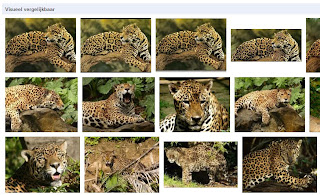Wie ooit al eens SPSS of InDesign via Bibsource heeft gebruikt, zal misschien al gemerkt hebben dat je niet zo eenvoudig aan je opgeslagen documenten kan. Dat komt omdat alle programma's in Bibsource via de servers van de Hogeschool werken. Elke student heeft daarom een eigen ruimte op de server waar bestanden kunnen worden opgeslagen of worden geopend.
Maar hoe geraak je nu aan die ruimte? Dat hangt er van af of je op een pc van de Hogeschool werkt, of op je eigen pc of laptop.
1. Op een pc van Hogeschool Gent
Wanneer je inlogt op een pc van Hogeschool Gent, wordt automatisch verbinding gemaakt met je eigen ruimte op de server. Zo staat de map 'Mijn documenten' niet op de C:-schijf van de computer, maar in jouw map op de G:-schijf (server). Wanneer je een bestand opslaat vanuit een programma in Bibsource komt het in deze map terecht. Tip! Kies altijd voor de optie ‘opslaan als’ om zeker te zijn dat je de juiste opslag locatie hebt gekozen. Wil je een bestand openen vanuit een programma in Bibsource, dan moet je dat bestand eerst kopiëren naar de map
'Mijn documenten'. Een andere methode is dat je via het Bibsource portaal je eigen USB aanspreekt. Vanaf het moment dat je inlogt via Bibsource wordt je eigen USB zichtbaar in je toepassing*. uitleg hierover in de
uitgebreide handleiding over bibsourceOp de meeste pc’s van de Hogeschool Gent is het overigens niet toegestaan bestanden lokaal op de C:-schijf van de computer op te slaan.
2. Op een eigen pc of laptop
Wanneer je aan je eigen ruimte op de server wil op een eigen pc of laptop, dan moet je eerst VPN inschakelen. Daarna moet je naar Start en dan in de commandobalk links onderaan \\mijndata.hogent.be\student invullen. Je krijgt een pop-upscherm** waarin je je Hogent-login (voorafgegaan door EDU\ voor studenten en docenten of ADM\ voor administratief personeel) en paswoord moet invullen. Zodra dat gebeurd is, kan je in je verkenner in je netwerklocaties "mijndata.hogent.be" met daarin de map student\homedir terugvinden.
Een andere methode is dat je via het Bibsource portaal je lokale drives of USB aanspreekt. Vanaf het moment dat je inlogt via Bibsource worden deze lokale drives en USB zichtbaar in je toepassing*. uitleg hierover in de
uitgebreide handleiding over bibsourceNog vragen over bibsource?
Een uitgebreide handleiding over Bibsource vind je
hier.
*Op voorwaarde dat je in het pop-up scherm hebt aangegeven dat de toepassing volledig toegang heeft tot je lokaal beschikbare drives.
Op sommige computers duurt het enkele minuten vooraleer dit pop-up scherm verschijnt.